Usando um assistente digital como a Siri, é uma ótima maneira de fazer mais com seu smartphone, ao mesmo tempo que economiza tempo e esforço. No iOS, a Siri pode ajudá-lo a pesquisar coisas, definir alarmes e lembretes, tocar sua música favorita de Spotify e ajudá-lo com e-mail.
Qualquer pessoa que tente operar o smartphone sem usar as mãos encontrará a capacidade do Siri de colocar regular e Chamadas Facetime especialmente útil. Se você deseja tornar o Siri ainda mais útil, saiba como usá-lo para fazer chamadas e enviar mensagens no WhatsApp.

Por que usar o Siri com WhatsApp
Se você usar o WhatsApp diariamente para comunicação pessoal ou profissional, o Siri pode ser de grande utilidade para você. O Siri pode ajudá-lo a fazer chamadas de áudio e vídeo, enviar mensagens e ler em voz alta mensagens não lidas do WhatsApp. Uma solução perfeita para quando você não conseguir chegar ao telefone para digitar ou fazer chamadas por algum motivo.
Graças à integração do Siri com aplicativos de terceiros, todos os usuários do iPhone agora podem desfrutar da liberdade de usar o WhatsApp sem ter que abrir o aplicativo de mensagens. Qualquer pessoa lutando contra o vício digital e tentando ficar longe das redes sociais achará isso muito útil.
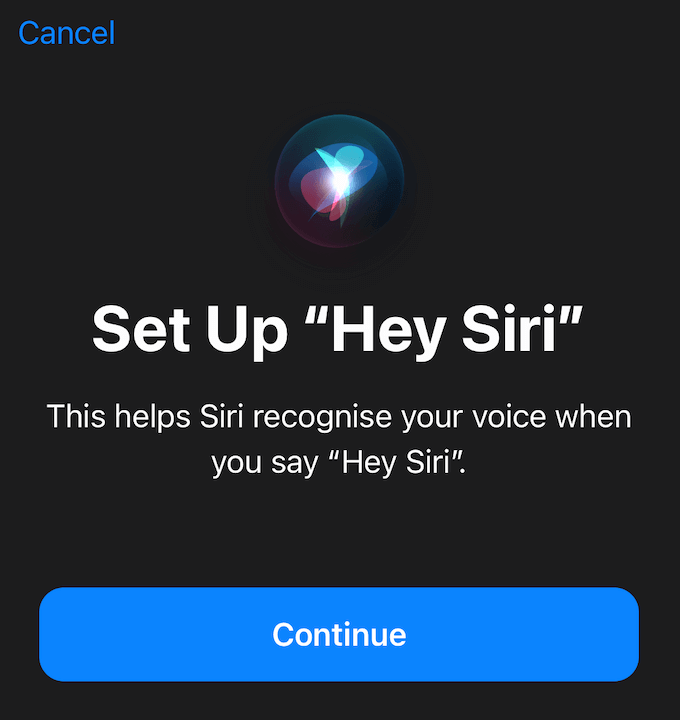
A integração foi introduzida como parte da atualização do iOS 10.3. Portanto, para usar comandos de voz para responder às mensagens do WhatsApp e fazer chamadas do WhatsApp, você precisa ter um dispositivo com iOS 10.3 ou superior.
O que o Siri não pode fazer?
Claro, usar o Siri com o WhatsApp tem algumas limitações. Por exemplo, se em vez de um texto normal você quiser enviar uma mensagem de áudio, você ainda terá que abrir o WhatsApp, gravar e enviar a mensagem manualmente.
In_content_1 all: [300x250 ] / dfp: [640x360]->Além disso, se o WhatsApp for aberto com mensagens não lidas que você recebeu anteriormente, o Siri as verá como Lidase não será capaz de lê-las em voz alta.
Como habilitar o Siri
Se você não consegue fazer o Siri fazer chamadas ou enviar mensagens para você, provavelmente ele não está ativado no seu iPhone. Para habilitar o Siri, siga as etapas:
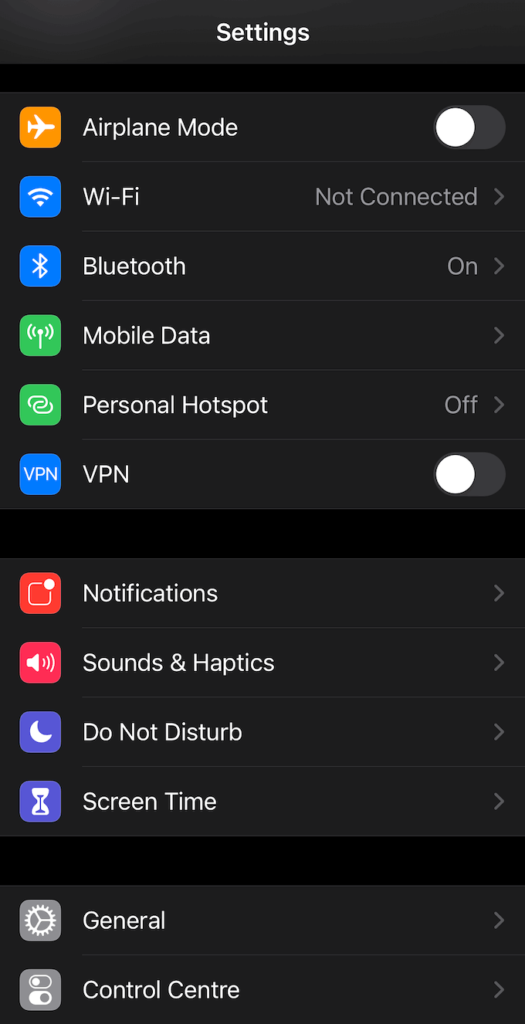
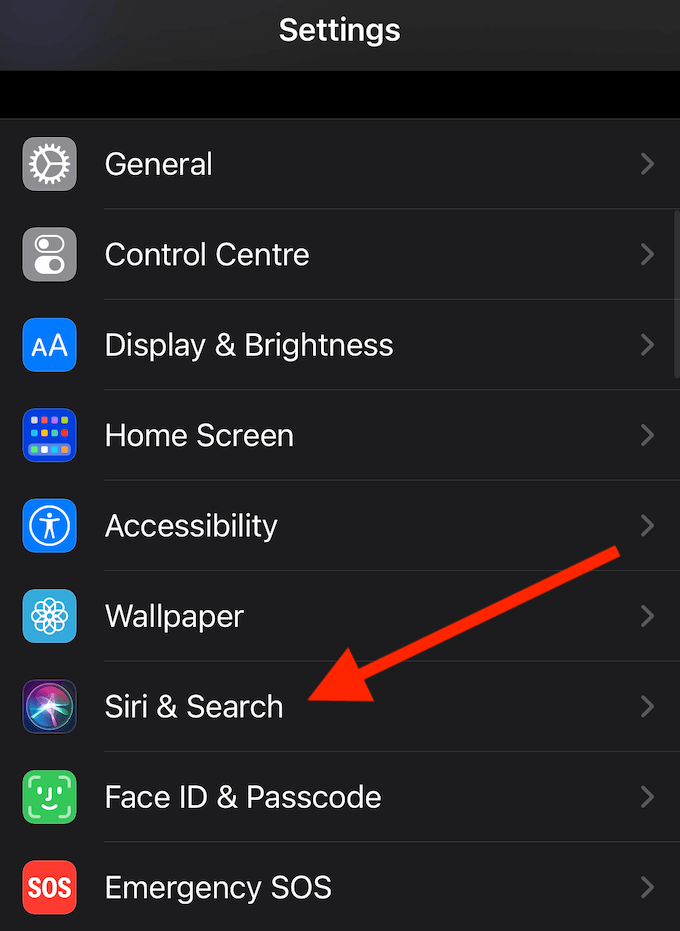
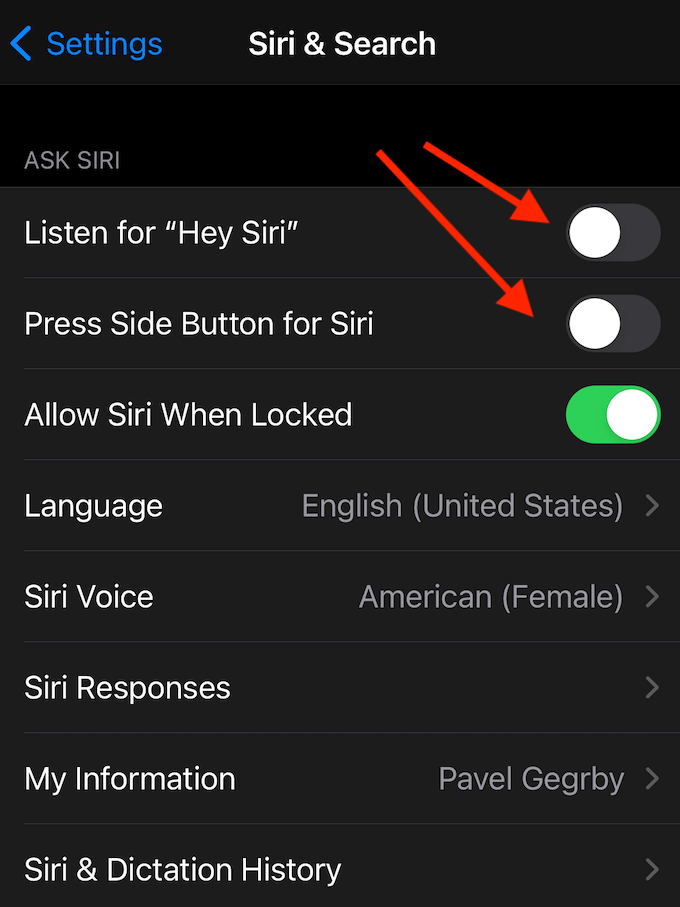
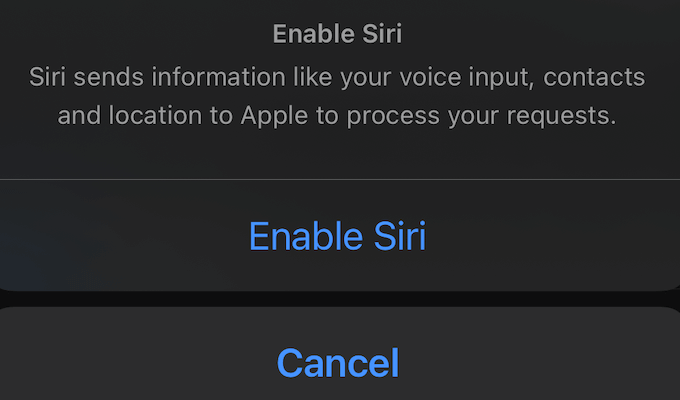
Como integrar o Siri ao WhatsApp
Agora que seu assistente de voz está ativado, você precisa integrar o Siri ao messenger para obtê-lo para ajudá-lo a realizar tarefas do WhatsApp. Para fazer isso, siga as etapas:

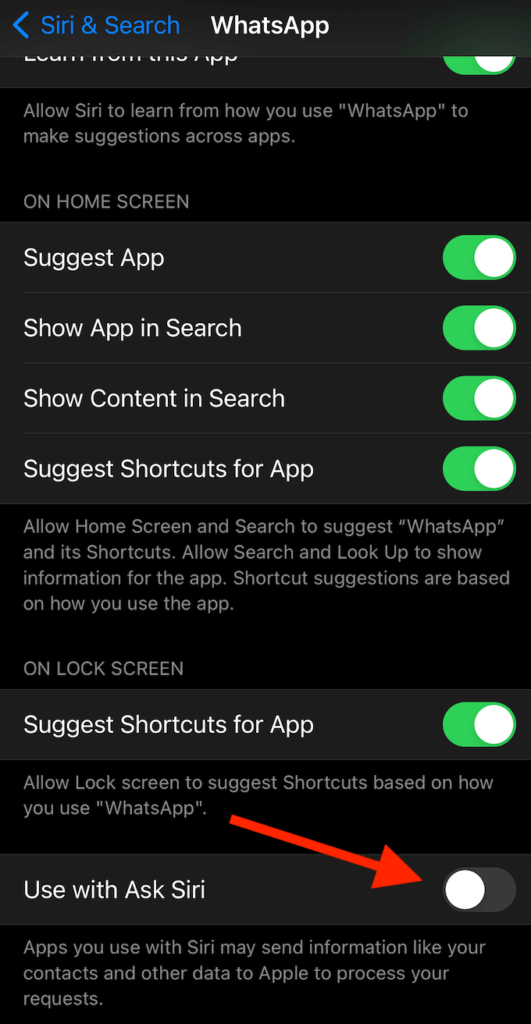
Agora você pode usar o Siri para responder a mensagens, fazer chamadas e ler textos não lidos no WhatsApp.
Como fazer uma chamada no WhatsApp com o Siri
Usar o WhatsApp pelo Siri é simples. Você pode começar usando um simples comando de voz para fazer uma chamada no WhatsApp. Por exemplo, Ei Siri, chamada de voz no WhatsApp * NOME *. O Siri iniciará uma chamada de voz com esse contato do WhatsApp.
Se quiser abrir um bate-papo por vídeo com alguém, diga Ei, Siri, faça uma videochamada no WhatsApp * NOME *e o Siri fará iniciar uma videochamada no WhatsApp.
Para enviar uma mensagem de texto para alguém pelo WhatsApp, use o seguinte comando de voz: Ei Siri, envie uma mensagem do WhatsApp para * NOME *. O Siri então perguntará o que você deseja dizer em uma mensagem. Depois que você terminar, o Siri solicitará sua confirmação e enviará a mensagem do WhatsApp. Tudo isso sem ter que desbloquear o telefone ou abrir o WhatsApp.
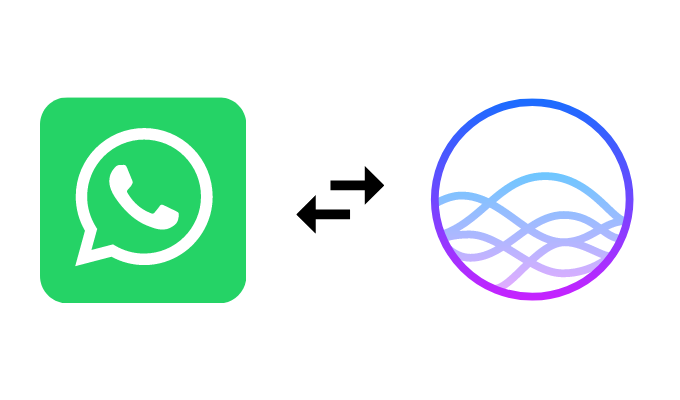
Como fazer com que o Siri leia suas mensagens do WhatsApp
Mais uma coisa que o Siri pode ajudá-lo é a leitura em voz alta das mensagens recebidas do WhatsApp. Ao ver uma notificação de nova mensagem do WhatsApp, diga Ei Siri, leia minha última mensagem do WhatsApp. O Siri dirá de quem é a mensagem e o que ela disse.
O Siri também perguntará se você deseja responder. Se você responder Sim, o Siri gravará sua resposta de voz e a enviará para a pessoa após a confirmação da resposta.
Observe que o Siri apenas considerará esta mensagem como Não lidapela primeira vez. Se você pedir para ler as mensagens não lidas novamente, o Siri dirá que não há novas mensagens. Mesmo que ainda não tenha sido lido no WhatsApp, o Siri só vai ler em voz alta uma vez.
Aprenda a usar o WhatsApp como um profissional
Assistentes de IA como Siri pode fazer muito mais do que apenas otimize o uso do WhatsApp. Além de fazer uma chamada no WhatsApp e ditar mensagens, o Siri o ajudará com pesquisas na internet, reprodução de mídia, agendamento de eventos e alarmes e muito mais. Aprenda a aproveitá-lo ao máximo para aproveitar todas as vantagens do uso do viva-voz do seu smartphone.
Você já usou o Siri com o WhatsApp ou algum outro aplicativo antes? O que você mais gosta de usar um assistente digital? Compartilhe suas idéias conosco na seção de comentários abaixo.